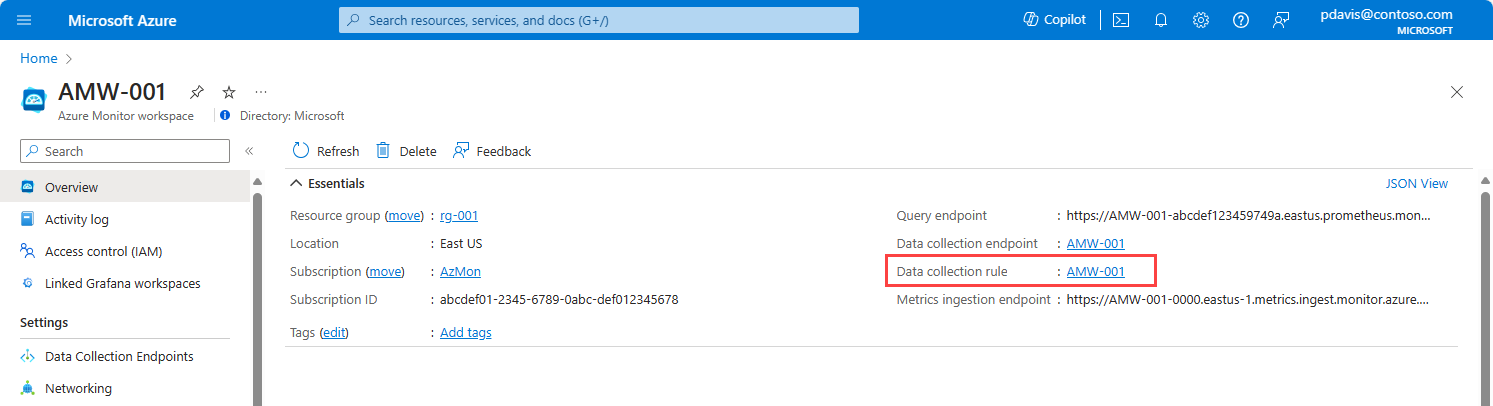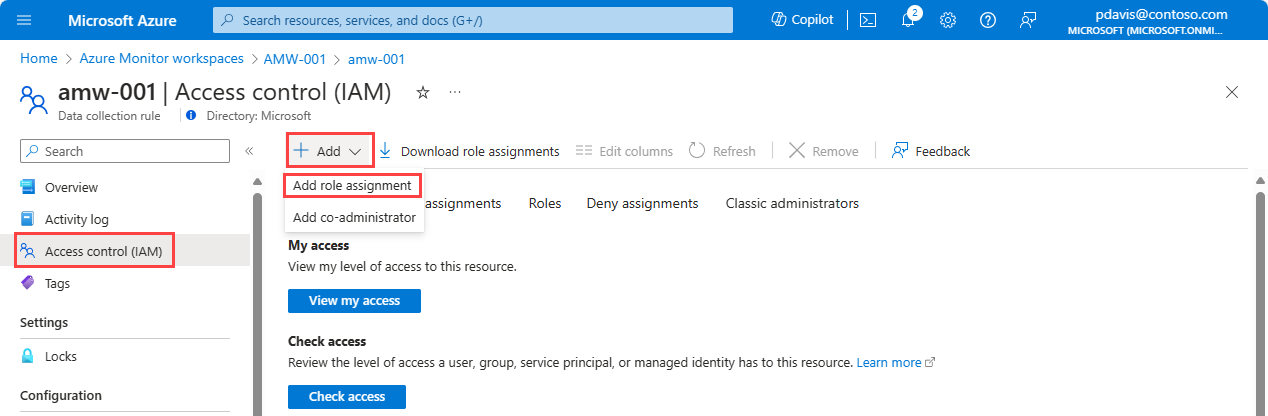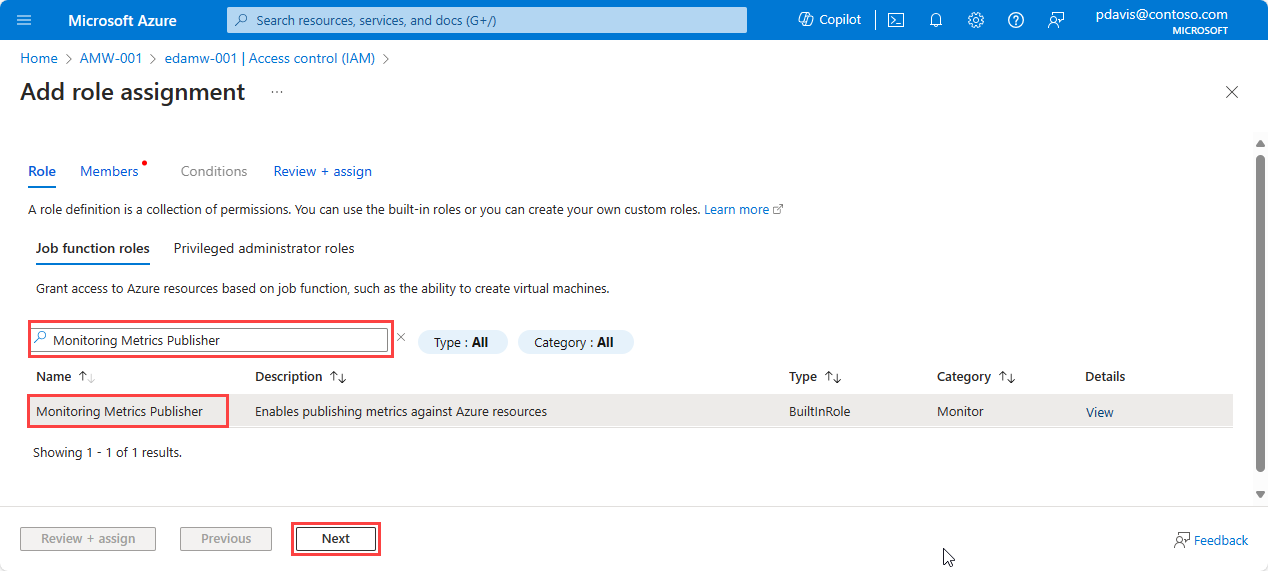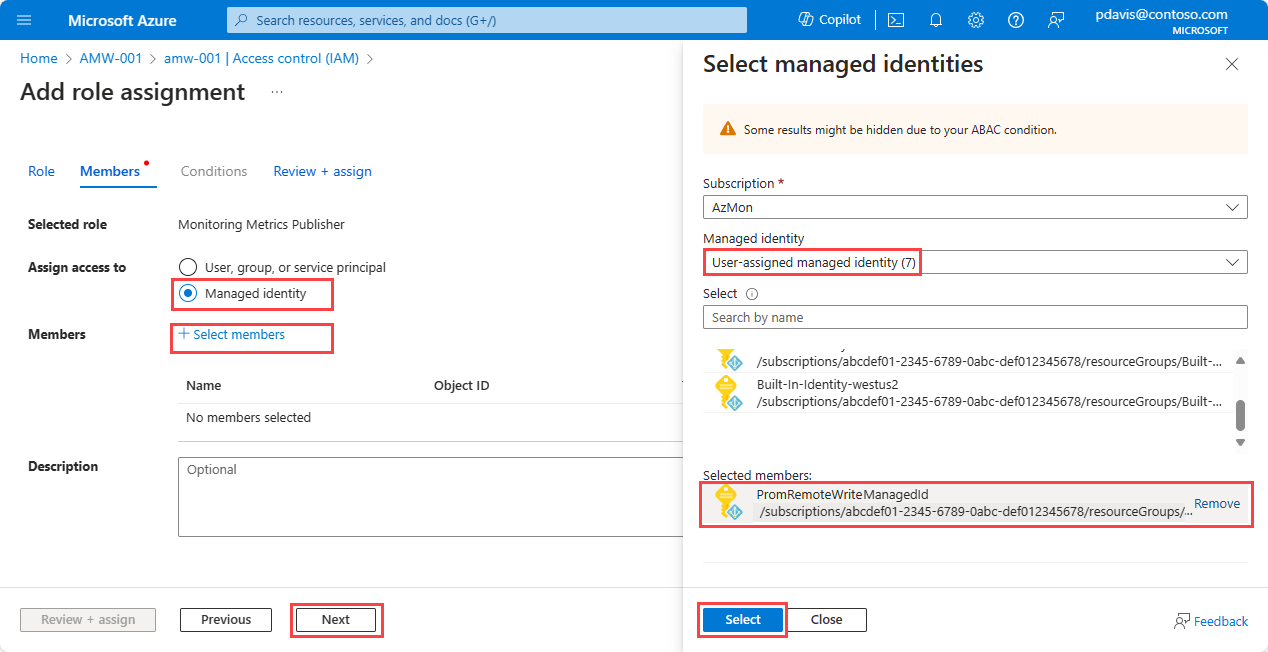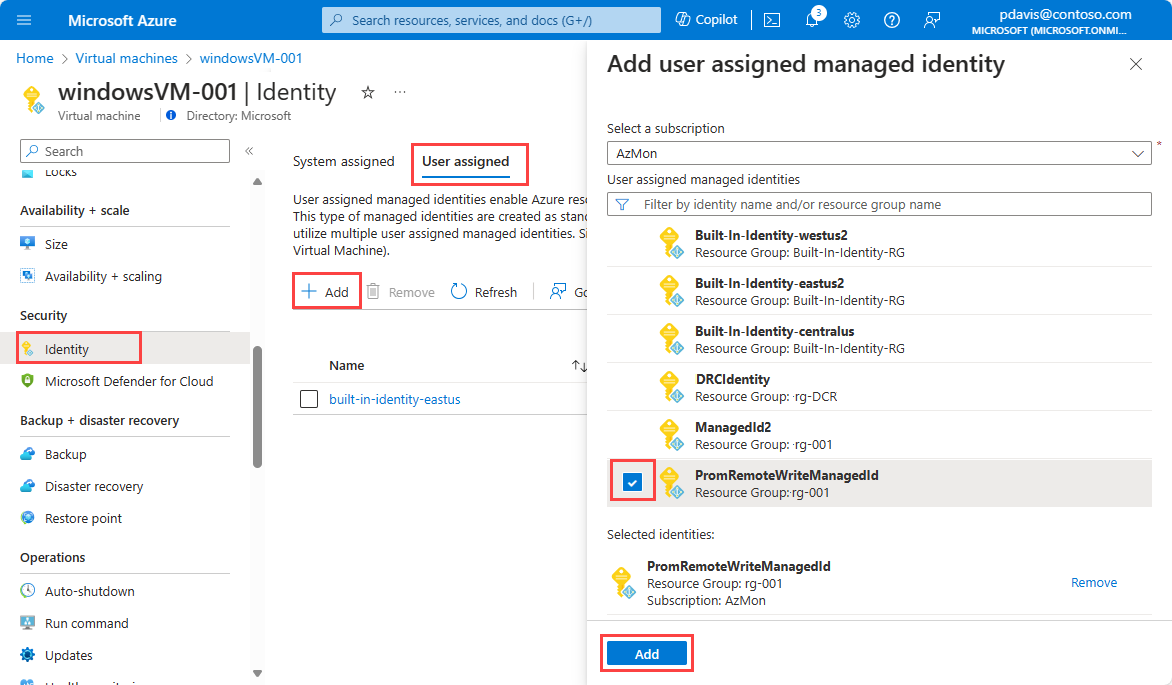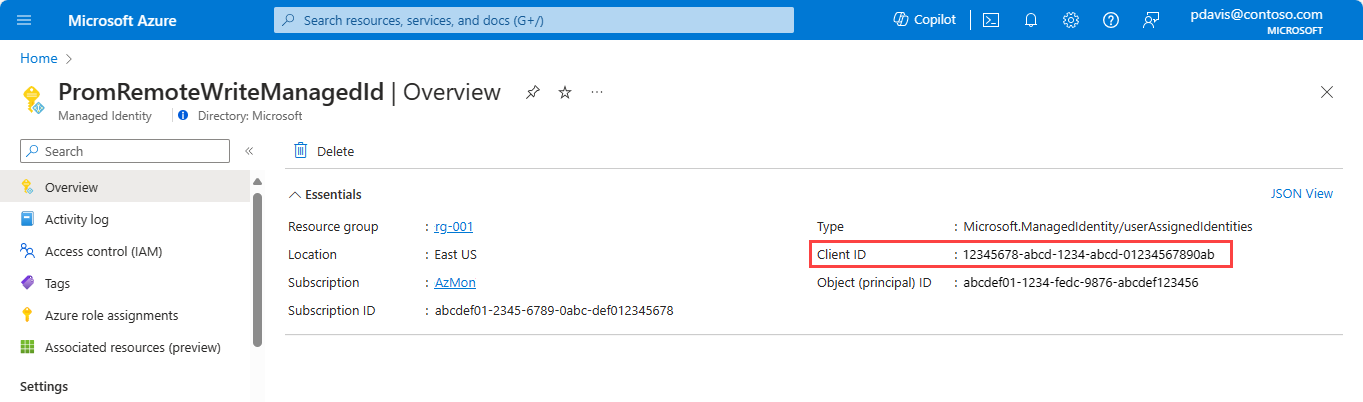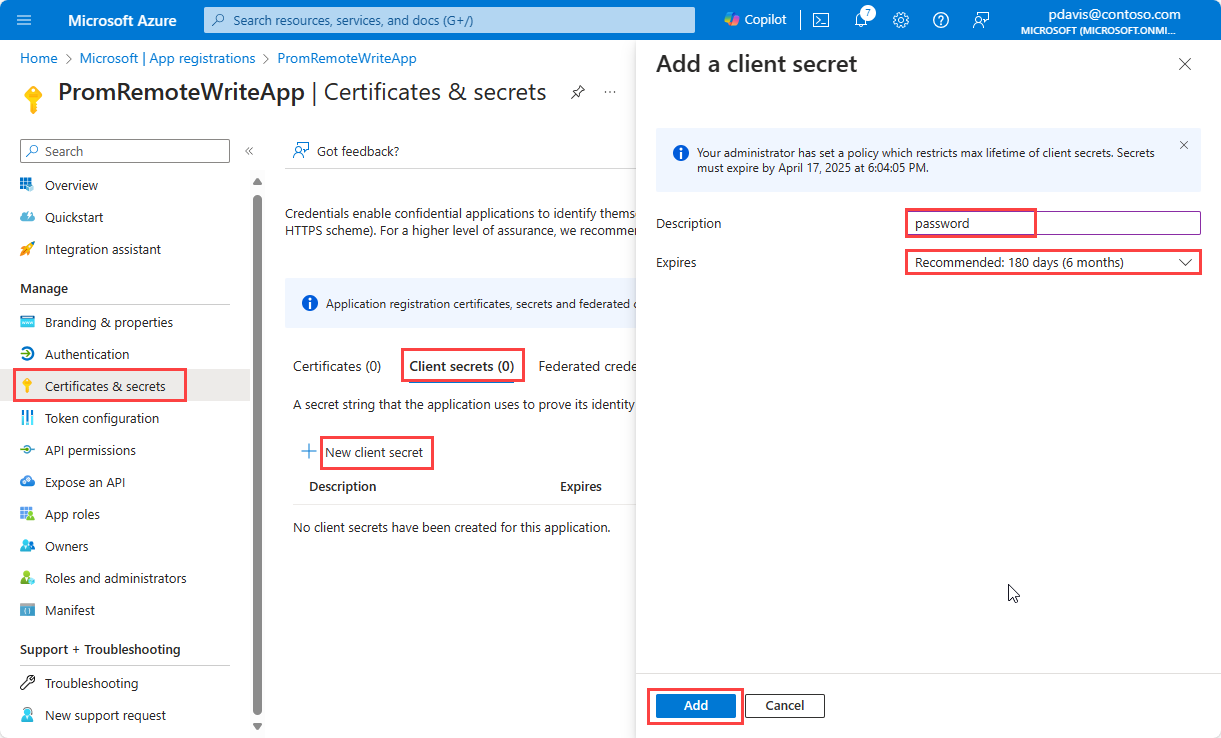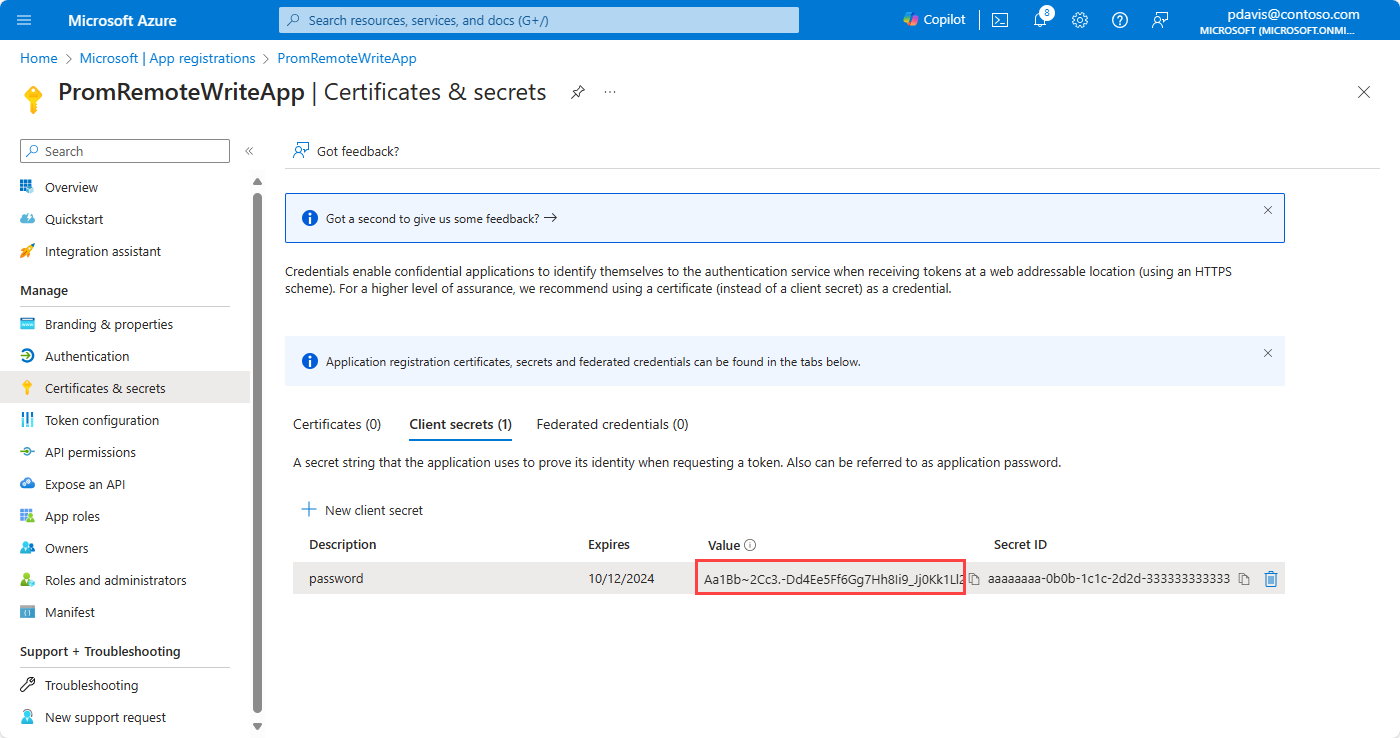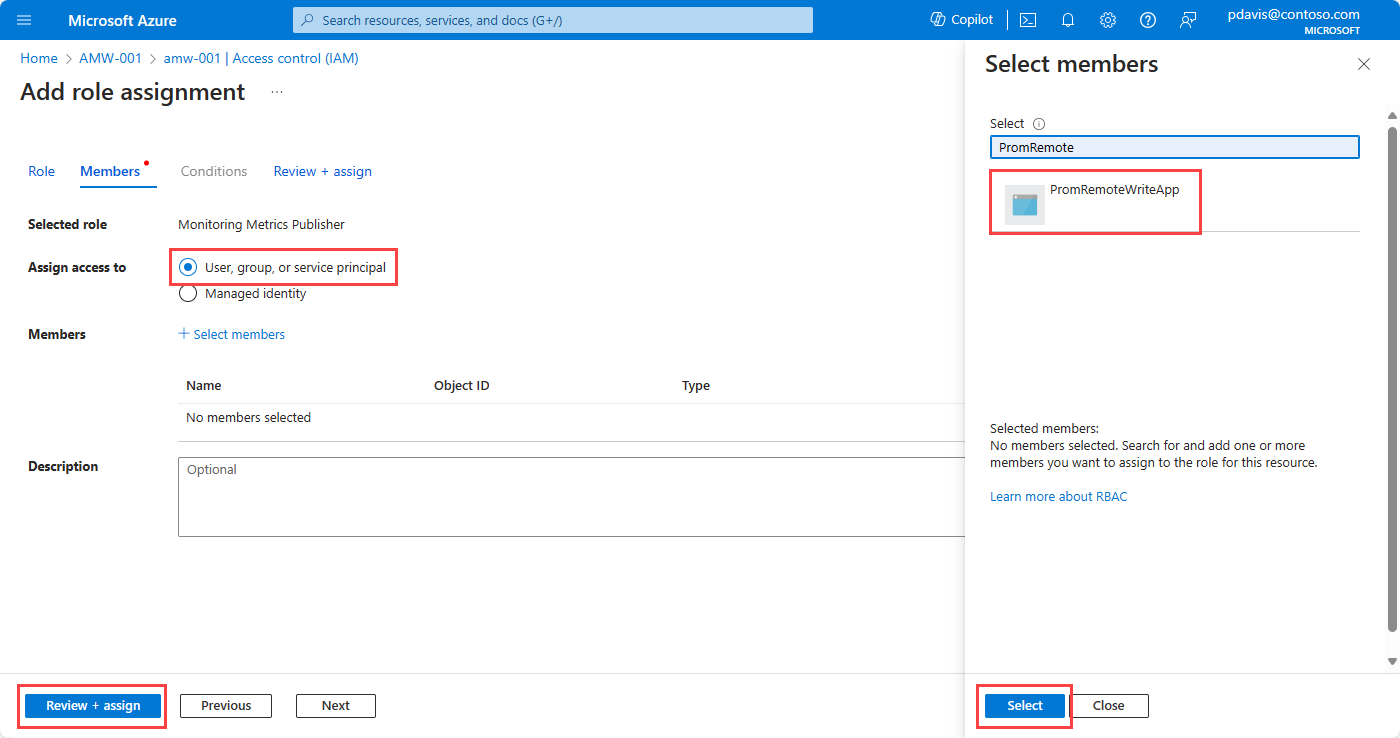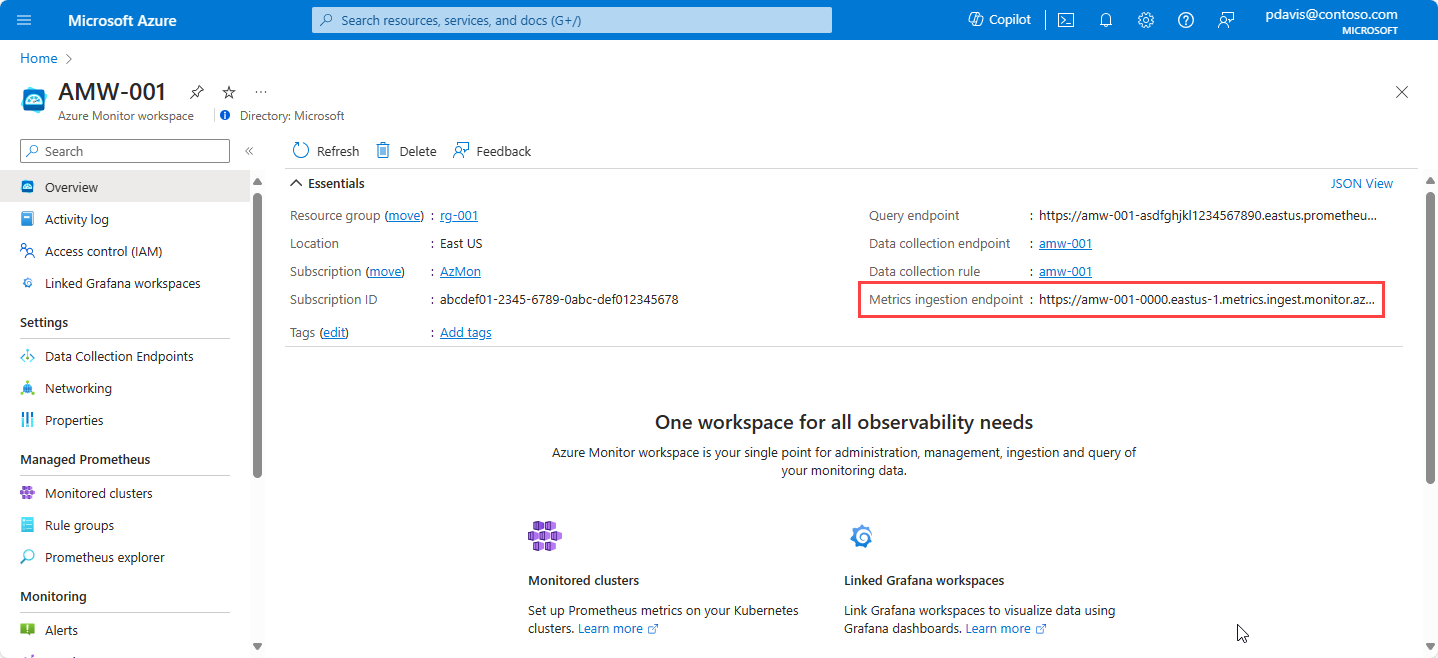Отправка метрик Prometheus из виртуальных машин, масштабируемых наборов или кластеров Kubernetes в рабочую область Azure Monitor
Prometheus не ограничивается мониторингом кластеров Kubernetes. Используйте Prometheus для мониторинга приложений и служб, работающих на серверах, где бы они ни выполнялись. Например, можно отслеживать приложения, работающие на виртуальных машинах, масштабируемых наборах виртуальных машин или даже на локальных серверах. Вы также можете отправлять метрики Prometheus в рабочую область Azure Monitor из локального кластера и сервера Prometheus.
В этой статье объясняется, как настроить удаленную запись для отправки данных из локального экземпляра Prometheus в рабочую область Azure Monitor.
Параметры удаленной записи
Самоуправляемый Prometheus может работать в Azure и средах, отличных от Azure. Ниже приведены параметры проверки подлинности для удаленной записи в рабочую область Azure Monitor в зависимости от среды, в которой выполняется Prometheus.
Управляемые Azure виртуальные машины, масштабируемые наборы виртуальных машин и кластеры Kubernetes
Используйте проверку подлинности управляемого удостоверения, назначаемую пользователем, для служб, работающих под управлением самообслуживания Prometheus в среде Azure. К управляемым Azure службам относятся:
- Виртуальные машины Azure
- Масштабируемые наборы виртуальных машин Azure
- Служба Azure Kubernetes (AKS)
Чтобы настроить удаленную запись для управляемых Azure ресурсов, см. статью "Удаленная запись с помощью проверки подлинности управляемого удостоверения, назначаемого пользователем" далее в этой статье.
Виртуальные машины и кластеры Kubernetes, работающие в средах, отличных от Azure
Если у вас есть виртуальные машины или кластер Kubernetes в средах, отличных от Azure, или вы подключены к Azure Arc, установите самоуправляемый Prometheus и настройте удаленную запись с помощью проверки подлинности приложения Microsoft Entra. Дополнительные сведения см. в статье "Удаленная запись с помощью проверки подлинности приложения Microsoft Entra" далее в этой статье.
Подключение к серверам с поддержкой Azure Arc позволяет управлять и настраивать виртуальные машины, отличные от Azure. Дополнительные сведения см . на серверах с поддержкой Azure Arc и Kubernetes с поддержкой Azure Arc. Серверы с поддержкой Azure Arc поддерживают только проверку подлинности Microsoft Entra.
Примечание.
Управляемые удостоверения, назначаемые системой, не поддерживаются для удаленной записи в рабочие области Azure Monitor. Используйте управляемое удостоверение, назначаемое пользователем, или проверку подлинности приложения Microsoft Entra.
Необходимые компоненты
Поддерживаемые версии
- Для проверки подлинности управляемого удостоверения требуются версии Prometheus более 2.45.
- Версии Prometheus позже 2.48 требуются для проверки подлинности приложения Microsoft Entra.
Рабочая область Azure Monitor
В этой статье описывается отправка метрик Prometheus в рабочую область Azure Monitor. Сведения о создании рабочей области Azure Monitor см. в статье "Управление рабочей областью Azure Monitor".
Разрешения
Разрешения администратора для кластера или ресурса необходимы для выполнения действий, описанных в этой статье.
Настройка проверки подлинности для удаленной записи
В зависимости от среды, в которой выполняется Prometheus, можно настроить удаленную запись для использования управляемого удостоверения, назначаемого пользователем, или проверки подлинности приложения Microsoft Entra для отправки данных в рабочую область Azure Monitor.
Используйте портал Azure или Azure CLI для создания управляемого удостоверения, назначаемого пользователем, или приложения Microsoft Entra.
- Удаленная запись с помощью управляемого удостоверения, назначаемого пользователем
- Приложение идентификатора Microsoft Entra
- Azure CLI
Удаленная запись с помощью проверки подлинности управляемого удостоверения, назначаемого пользователем
Аутентификация управляемого удостоверения, назначаемого пользователем, может использоваться в любой управляемой Azure среде. Если служба Prometheus работает в среде, отличной от Azure, можно использовать проверку подлинности приложения Microsoft Entra.
Чтобы настроить управляемое удостоверение, назначаемое пользователем, для удаленной записи в рабочую область Azure Monitor, выполните следующие действия.
Создание управляемого удостоверения, назначаемого пользователем
Чтобы создать управляемое пользователем удостоверение для использования в конфигурации удаленной записи, см. статью "Управление управляемыми удостоверениями, назначаемыми пользователем".
Обратите внимание на значение созданного управляемого clientId удостоверения. Этот идентификатор используется в конфигурации удаленной записи Prometheus.
Назначение роли издателя метрик мониторинга приложению
В правиле сбора данных рабочей области назначьте роль издателя метрик мониторинга управляемому удостоверению:
На панели обзора рабочей области Azure Monitor выберите ссылку правила сбора данных.
На странице правила сбора данных выберите элемент управления доступом (IAM).
Выберите Добавить>Добавить назначение ролей.
Найдите и выберите "Издатель метрик мониторинга" и нажмите кнопку "Далее".
Выберите управляемое удостоверение.
Нажмите Выбрать членов.
В раскрывающемся списке управляемых удостоверений выберите управляемое удостоверение, назначаемое пользователем.
Выберите удостоверение, назначаемое пользователем, и нажмите кнопку "Выбрать".
Выберите "Рецензирование" и " Назначить" , чтобы завершить назначение роли.
Назначение управляемого удостоверения виртуальной машине или масштабируемой группе виртуальных машин
Внимание
Чтобы выполнить действия, описанные в этом разделе, необходимо иметь разрешения владельца или администратора доступа пользователей для виртуальной машины или масштабируемого набора виртуальных машин.
В портал Azure перейдите на страницу для кластера, виртуальной машины или масштабируемого набора виртуальных машин.
Выберите Удостоверение.
Выберите назначенный пользователем.
Выберите Добавить.
Выберите созданное управляемое удостоверение, назначаемое пользователем, и нажмите кнопку "Добавить".
Назначение управляемого удостоверения для Служба Azure Kubernetes
Для Служба Azure Kubernetes управляемое удостоверение должно быть назначено масштабируемым наборам виртуальных машин.
AKS создает группу ресурсов, содержащую масштабируемые наборы виртуальных машин. Имя группы ресурсов находится в формате MC_<resource group name>_<AKS cluster name>_<region>.
Для каждого масштабируемого набора виртуальных машин в группе ресурсов назначьте управляемое удостоверение в соответствии с инструкциями, описанными в предыдущем разделе, назначьте управляемое удостоверение виртуальной машине или масштабируемой группе виртуальных машин.
Настройка удаленной записи
Удаленная запись настраивается в файле prometheus.yml конфигурации Prometheus или в операторе Prometheus.
Дополнительные сведения о настройке удаленной записи см. в этой статье Prometheus.io: Конфигурация. Сведения о настройке конфигурации удаленной записи см. в разделе "Удаленная настройка записи".
- Настройка удаленной записи для Prometheus, запущенной на виртуальных машинах
- Настройка удаленной записи в Kubernetes для оператора Prometheus
Чтобы отправить данные в рабочую область Azure Monitor, добавьте следующий раздел в файл конфигурации (prometheus.yml) экземпляра Prometheus:
remote_write:
- url: "<metrics ingestion endpoint for your Azure Monitor workspace>"
# Microsoft Entra ID configuration.
# The Azure cloud. Options are 'AzurePublic', 'AzureChina', or 'AzureGovernment'.
azuread:
cloud: 'AzurePublic'
managed_identity:
client_id: "<client-id of the managed identity>"
oauth:
client_id: "<client-id from the Entra app>"
client_secret: "<client secret from the Entra app>"
tenant_id: "<Azure subscription tenant Id>"
Параметр url задает конечную точку приема метрик рабочей области Azure Monitor. Его можно найти на панели обзора рабочей области Azure Monitor в портал Azure.
Используйте или managed_identity oauth для проверки подлинности приложения Microsoft Entra в зависимости от реализации. Удалите объект, который вы не используете.
Найдите идентификатор клиента для управляемого удостоверения с помощью следующей команды Azure CLI:
az identity list --resource-group <resource group name>
Дополнительные сведения см. в az identity list.
Чтобы найти клиент для проверки подлинности управляемого удостоверения на портале, перейдите к управляемым удостоверениям в портал Azure и выберите соответствующее имя удостоверения. Скопируйте значение идентификатора клиента из области обзора управляемого удостоверения.
Чтобы найти идентификатор клиента для приложения Microsoft Entra ID, выполните следующую команду Azure CLI (или просмотрите первый шаг в предыдущем разделе удаленной записи с помощью проверки подлинности приложения Microsoft Entra):
$ az ad app list --display-name < application name>
Дополнительные сведения см. в списке приложений az ad.
Примечание.
После изменения файла конфигурации перезапустите Prometheus, чтобы применить изменения.
Убедитесь, что данные удаленной записи потоки
Используйте следующие методы, чтобы убедиться, что данные Prometheus отправляются в рабочую область Azure Monitor.
Обозреватель метрик Azure Monitor с помощью PromQL
Чтобы проверить, выполняются ли метрики в рабочую область Azure Monitor, из рабочей области Azure Monitor в портал Azure выберите метрики. Используйте обозреватель метрик с языком запросов Prometheus (PromQL), чтобы запросить метрики, ожидаемые из локальной среды Prometheus. Дополнительные сведения см. в обозревателе метрик Azure Monitor с помощью PromQL.
Обозреватель Prometheus в рабочей области Azure Monitor
Обозреватель Prometheus предоставляет удобный способ взаимодействия с метриками Prometheus в среде Azure, чтобы повысить эффективность мониторинга и устранения неполадок. Чтобы использовать обозреватель Prometheus, перейдите в рабочую область Azure Monitor в портал Azure и выберите Prometheus Explorer. Затем можно запросить метрики, ожидаемые из локальной среды Prometheus.
Дополнительные сведения см. в разделе "Метрики запроса Prometheus" с помощью книг Azure.
Grafana
Используйте запросы PromQL в Grafana, чтобы убедиться, что результаты возвращают ожидаемые данные. Сведения о настройке Grafana см. в статье о настройке Grafana с помощью управляемого Prometheus.
Устранение неполадок удаленной записи
Если удаленные данные не отображаются в рабочей области Azure Monitor, см. статью "Устранение неполадок удаленной записи для распространенных проблем и решений".